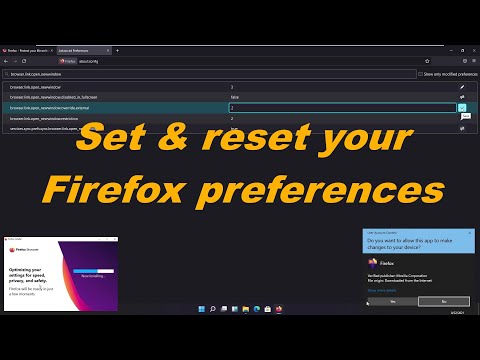Gali atsirasti laikas, kai jūsų "Windows" kompiuterio sistema užpildyta pasikartojančiais failais. Niekas nemėgsta, nes, priklausomai nuo skaičiaus, gali būti sunku jas visus pašalinti. Bet tai viskas gerai, nes yra programa, vadinama Duplicate Files Eraser, ir mums tai patinka. Ši nemokama pasikartojanti failų ieškiklio programinė įranga leidžia ieškoti katalogų, pakatalogių, paslėptų failų, taip pat sistemos failus, kopijuoti failus, naudojant greitus CRC32, MD5, SHA1 failų palyginimo algoritmus. Taip pat galite nustatyti failų dydžius, failų tipus, pavadinimus ir kitus parametrus, kuriuos norite ieškoti.
Dublikatas Eraser

Gerai, pakalbėkime apie šį dalyką.
Visų pirma pirmas dalykas - atsisiųskite programą. Tai yra zip-failas, taigi po atsisiuntimo tiesiog išskleiskite jį į aplanką, o tai yra diegimas. Kitas žingsnis - atidaryti aplanką ir paleisti Duplicate Fire Eraser.
Kai pirmą kartą pradėjome programą, supratome, kad tai nebuvo anglų kalba. Nesijaudinkite žaisti su galimybėmis, tikėdamiesi susipažinti su anglų kalba, nes čia nėra. Iki pakeisti jį anglų kalba, grįžti į aplanką ir paleisti "parametrų" failą. "Notepad" failas turėtų būti matomas, o vartotojai turėtų matyti kažką, kuris sako "lang = Deutsch". Pakeiskite jį į "lang = English", tada išsaugokite, uždarykite ir paleiskite Duplicate File Eraser.
Viskas dabar turėtų būti anglų kalba.
Norėdami rasti pasikartojančio failo, spustelėkite Paieškos vietos nei "Pridėti". Raskite failą, spustelėkite Gerai ir žiūrėkite, kaip programa daro viską, kad surastumėte visus dublikatus.
Kaip minėta anksčiau, galima nustatyti Duplicate Fire Eraser, kad būtų galima rasti paslėptus failus, taip pat ieškoti sistemos failų ir sistemos pakatalogių. Vartotojai taip pat gali nustatyti, kad programa yra tik failų su nurodytu dydžiu ar failo tipu.
Dabar svarbu atkreipti dėmesį į tai, kad tik dėl to, kad buvo rasti dubliuojantys failai, tai nereiškia, kad turite aklai ištrinti dublikatus. Kai kurie iš jų gali būti sistemos failai, kurie gali būti keliose vietose, arba kai kurie gali būti atsarginių kopijų failai. Taigi perskaitykite sąrašą ir paskambinkite, kokie failai gali būti saugiai ištrinti.
Apskritai, kopijaus failų trynimo priemonė yra tvirta programa, tačiau nustatymų srityje gali būti, kad kai kurie vartotojai veikia kalvose, jei jie nėra pažengę ar nori suprasti šios programos sudėtingumą. Dizainas gali būti daug geresnis, tačiau tai mes tikėjomės iš x86 programų, ir mes abejojame, kad ateityje kažkas daug pasikeis.
Dublikatų failų trynimo priemonė yra nemokama atsisiuntimo priemonė čia.